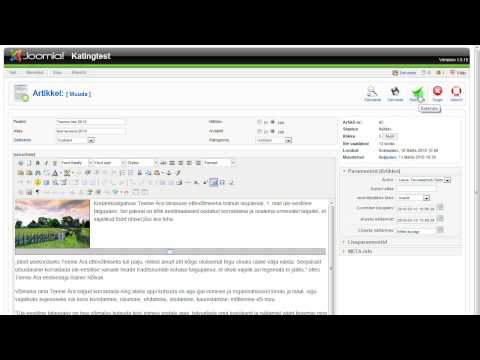See wikiHow õpetab teile, kuidas lõpetada e -kirjade saamine LinkedInist brauseri või mobiilirakenduse abil. Kui loote LinkedIni konto, võite saada palju e -kirju, mida te ei soovi. Kui klõpsate Loobuge tellimusest e -kirja allosas ei tööta teie jaoks, seejärel jätkake märguannete muutmiseks oma konto seadetega.
Sammud
Meetod 1: 2: mobiilirakenduse kasutamine

Samm 1. Avage LinkedIn
Sellel rakenduse ikoonil on sinisel taustal valge tekst, mis ütleb "sisse" ja mille leiate ühelt avaekraanilt, rakenduste sahtlist või otsides.
See töötab nii Androidi kui ka iOS -i telefonide või tahvelarvutite puhul

Samm 2. Puudutage oma profiilipilti
See asub ekraani vasakus ülanurgas lugude kohal.

Samm 3. Puudutage Seaded
Näete seda menüü ülaosas.

Samm 4. Puudutage Side
See on menüü keskel.

Samm 5. Puudutage e -posti
See asub päise „Kuidas märguandeid saate” all.

Samm 6. Lülitage kõik märguanded välja
Puudutage iga kategooriat, näiteks Ohutus ja aruandlus ja Vestlused seejärel puudutage lülitid välja, kui soovite need meilimärguanded välja lülitada.
Kui olete lõpetanud, puudutage tagasinoolt ja korrake seda sammu, et kõikide soovitud kategooriate märguanded välja lülitada
Meetod 2/2: brauseri kasutamine

Samm 1. Minge aadressile https://www.linkedin.com/feed/ ja logige sisse
Oma konto seadetele juurdepääsemiseks ja märguannete muutmiseks saate kasutada mis tahes veebibrauserit.

Samm 2. Klõpsake oma profiilipildil
See asub lehe paremas ülanurgas valiku „Mina” kõrval.

Samm 3. Klõpsake nuppu Seaded ja privaatsus
Näete seda päise „Konto” all.

Samm 4. Klõpsake vahekaarti Side
See asub ekraani vasakus servas asuvas vertikaalses menüüs valiku Andmete privaatsus ja nähtavus kõrval.

Samm 5. Klõpsake e -posti
Näete seda päise „Märguannete saamine” all.

Samm 6. Lülitage kõik märguanded välja
Klõpsake iga kategooriat, näiteks Ohutus ja aruandlus ja Vestlused seejärel klõpsake lülititel välja, kui soovite need meiliteatised välja lülitada.